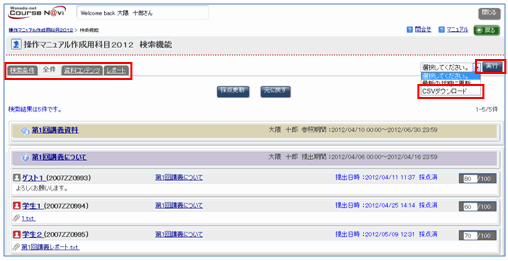06-08-05. コンテンツの検索
コンテンツを検索することができます。
- 講義一覧画面で、[実行する操作の種類]から[管理]を選択し、[実行する操作]から、[検索]を選択し、ボタンをクリックします。
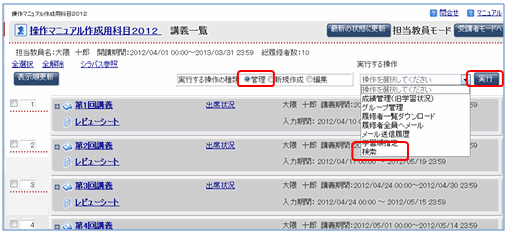
- 検索したい条件を入力し、,をクリックします。
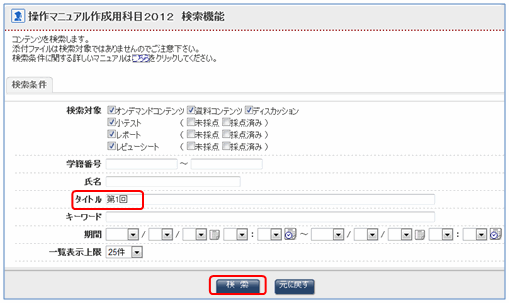
- 参照
- ⇒検索条件画面の項目⇒「検索条件画面の項目」
- 検索結果が表示されます。

- memo
- 検索結果が複数の機能(資料コンテンツと、ディスカッションなど)にわたる場合は、
タブをクリックして、各機能ごとの検索結果を確認することができます。また検索結果をダウンロードすることもできます。
検索条件画面の項目
| 項目 | 内容 | 備考 |
|---|---|---|
| 検索対象 | 検索対象を選択することができます。 | オンデマンドコンテンツ、資料コンテンツ、ディスカッション、小テスト(未採点、採点済み)、 レポート(未採点、採点済み)、レビューシート(未採点、採点済み)、 から選択することができます。 |
| 学籍番号 | 学籍番号を指定することができます。 | |
| 氏名 | 検索対象者の氏名を指定することができます。 | |
| タイトル | タイトルを指定することができます。 | 各コンテンツのタイトルを検索範囲とします。 |
| キーワード | キーワードを指定することができます。 | 各コンテンツの本文を検索範囲とします。なお、小テストは自由記述・穴埋め、レビューシートは学生のレビューシートの記入内容を検索範囲とします。 |
| 期間 | 期間を指定することができます。 |
|
- memo
- 検索条件が複数ならば、「AND」(~かつ~) 、「OR」(~または~) 、さらに「NOT」(~を除く)を指定してください(ANDが優先とします)。
スペースは「AND」(~かつ~)、%は「ワイルドカード」と見なされます。